Od 2014. Apple je uključio značajku u iOS pod nazivom Slušajte uživo to omogućuje iPhone ili iPad služiti kao daljinski mikrofon za an Slušni aparat kompatibilan s MFI .
Kada je Apple izdao iOS 12 u rujnu, dodao je podršku za slušanje uživo za AirPods i AirPods 2, što je omogućilo korištenje vašeg iOS uređaja kao usmjerenog mikrofona i prijenos zvuka na Appleove bežične slušalice.

Kao značajka pristupačnosti, ideja koja stoji iza Live Listen je da ga koriste ljudi koji slabo čuju ili im je potrebna dodatna pomoć pri odvajanju glasova u glasnom okruženju, ali može biti korisna i na druge načine.
Ako ste na obiteljskom odmoru, na primjer, mogli biste koristiti svoj iPhone ili iPad kao improvizirani baby monitor za vrijeme kada beba drijema, a vi ste u drugoj sobi s uključenim televizorom. Sve što trebate učiniti je staviti iOS uređaj blizu dječjeg krevetića i nositi jedan AirPod, koji bi trebao imati dovoljno jak Bluetooth domet da vam omogući slušanje izdaleka.
Live Listen radit će čak i kada se drugi audio reproducira na vašem iPhoneu ili iPad – da biste, recimo, mogli slušati podcast i još uvijek pratiti bebu. Samo imajte na umu da će se sve što slušate prebaciti na mono izlaz kako bi odgovarao streamu slušanja uživo, a pokreti dodira na AirPods-u bit će onemogućeni sve dok je značajka aktivna.
Live Listen je jednostavan za postavljanje i korištenje kada znate kako. Sljedeći koraci vam pokazuju kako se to radi na iPhoneu ili iPad koji koristi iOS 12.
apple pencil gen 1 vs gen 2
Kako postaviti slušanje uživo na iPhone i iPad
- Pokrenite Postavke aplikacija na vašem & zwnj; iPhone & zwnj; ili & zwnj; iPad & zwnj ;.
- Dodirnite Kontrolni centar .
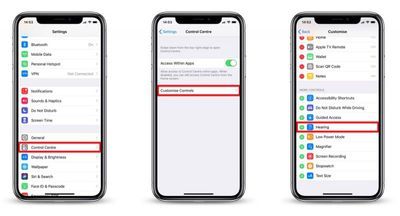
- Dodirnite Prilagodite kontrole .
- Pomaknite se prema dolje i dodirnite zeleni gumb plus (+). pored Sluha.
Kako koristiti Live Listen na iPhoneu i iPadu
- Stavite svoje AirPods slušalice i povežite ih sa svojim iPhoneom ili iPad na uobičajeni način.
- Pokreni Kontrolni centar na vašem iOS uređaju: Na iPadu s tipkom Home, dvaput dodirnite tipku Home; na iPhoneu 8 ili ranije, prijeđite prstom prema gore od dna zaslona; i 2018 iPad Pro ili iPhone R/X/XS/XS Max, prijeđite prstom prema dolje s gornjeg desnog dijela zaslona.
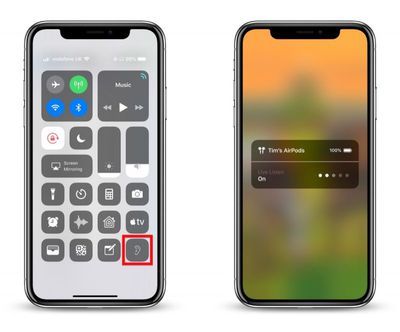
- Dodirnite Sluh ikona.
- Dodirnite Slušajte uživo .
- Postavite svoj iPhone ili iPad blizu osobe koju želite čuti, po mogućnosti ispred nje.
Ako je izlaz na vaše AirPods pretih ili preglasan, upotrijebite tipke za glasnoću na svom iPhoneu ili iPad za podešavanje razine glasnoće.

Ako vidite poruku 'Nedostupno za trenutnu rutu' kada pokušate uključiti Live Listen, ponovno pokretanje iOS uređaja, a zatim zaboravljanje i ponovno povezivanje slušalica u Bluetooth izborniku aplikacije Postavke bi trebalo riješiti problem.

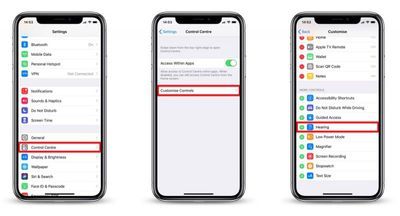
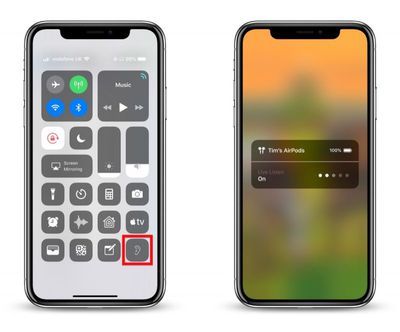
Popularni Postovi